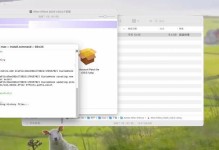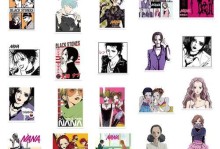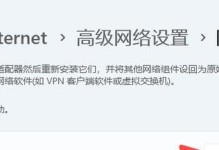电脑在长时间使用后,系统会变得缓慢,而重装系统是提升电脑性能和解决系统问题的有效方法。本文将为大家提供一份简单易懂的电脑印象重装系统教程,帮助大家轻松实现电脑重装系统,让电脑焕然一新。
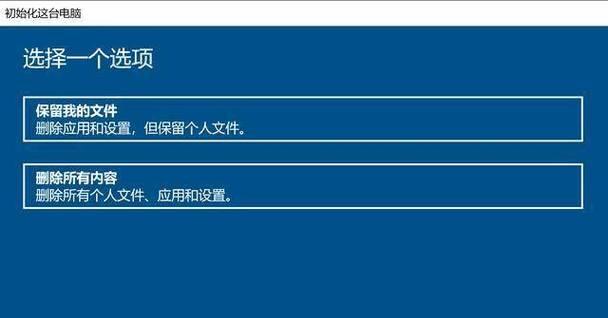
备份重要数据
在进行重装系统之前,首先需要备份重要的数据,例如个人文件、照片、视频等。可以使用移动硬盘、U盘或者云存储等方式进行数据备份,以防数据丢失。
准备重装系统所需工具
在进行重装系统之前,需要准备好重装系统所需的工具。通常情况下,你需要一个可启动的Windows安装光盘或者U盘,以及电脑的驱动光盘或者驱动U盘。

选择合适的操作系统版本
根据个人需求和电脑配置选择合适的操作系统版本。一般来说,Windows操作系统有多个版本可供选择,例如Windows7、Windows8、Windows10等。
进入BIOS设置
在重装系统之前,需要进入电脑的BIOS设置界面。通常情况下,按下电脑开机时显示的键(例如F2、Delete等)即可进入BIOS设置界面。在BIOS设置界面中,找到启动项并将光盘或者U盘作为首选启动项。
重启电脑并启动安装程序
重启电脑后,按照屏幕上的提示选择从光盘或者U盘启动。按照安装程序的指示进行操作,选择语言、键盘布局等设置。

选择重新安装系统
在安装程序中,选择重新安装系统。接下来,选择要安装的系统分区和磁盘格式化方式。如果你只有一个系统分区,可以选择将其格式化为NTFS格式。
等待系统安装
系统安装过程可能需要一段时间,请耐心等待。安装过程中,电脑会多次重启,不要关闭电源或者干扰安装过程。
设置用户账户和密码
系统安装完成后,根据个人需求设置用户账户和密码。建议设置一个强密码来保护个人信息和电脑安全。
更新系统和驱动程序
重装系统后,及时更新系统和驱动程序是必要的。通过Windows更新功能和厂商官方网站,下载最新的系统补丁和驱动程序,以提升系统性能和稳定性。
安装常用软件和工具
在重装系统后,需要安装常用软件和工具,如浏览器、办公软件、杀毒软件等。选择安全可靠的软件来源,并注意安装过程中不要勾选无关的附加软件。
恢复备份的数据
在重装系统后,可以将之前备份的数据恢复到电脑中。通过移动硬盘、U盘或者云存储,将备份的数据复制到电脑中相应的位置。
优化系统设置
重装系统后,可以进行一些优化设置,以提升电脑性能和用户体验。例如关闭不必要的自启动程序、调整电源选项等。
建立系统恢复点
重装系统后,建立一个系统恢复点是明智的选择。这样,在日后遇到系统问题时,可以轻松恢复到之前的系统状态。
定期备份和维护
重装系统后,定期备份重要数据和进行系统维护是必要的。这样可以防止数据丢失和保持系统的良好运行状态。
通过本教程,我们学习了如何简单易行地进行电脑印象重装系统。备份数据、准备工具、选择系统版本、进入BIOS设置、重启电脑、设置用户账户和密码、更新系统和驱动程序、安装常用软件和工具、恢复备份的数据、优化系统设置、建立系统恢复点以及定期备份和维护都是重装系统过程中需要注意的关键步骤。希望这份教程能够帮助到你,让你的电脑焕然一新!